Tehnologia Chromecast vă permite să redați conținut multimedia de pe browser, telefon sau tabletă direct pe dispozitivele dvs. Chromecast.
Aceasta este o funcție uimitoare care funcționează de obicei din toate browserele și astăzi vă vom arăta cum să utilizați Chromecast în browserul dvs. preferat.
Cum folosesc Chromecast în browserul meu?
1. Opera
- Apasă pe Operă pictogramă din colțul din stânga sus și alegeți Setări.
- Derulați în jos până la Interfața cu utilizatorul secțiunea și verificați Activați asistența Chromecast opțiune.
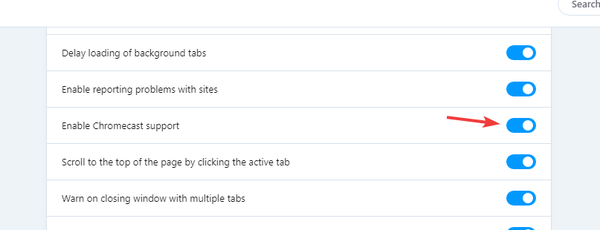
- Pentru a proiecta o pagină, faceți clic dreapta pe fila deschisă în prezent și alegeți Distribuție din meniu.
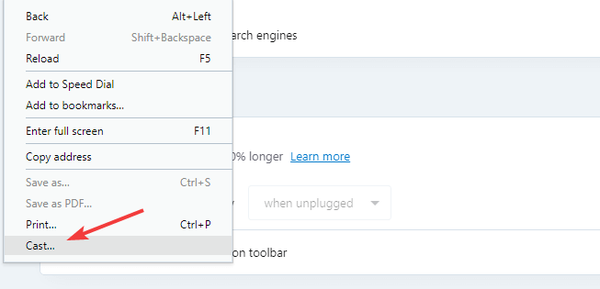
- Selectați dispozitivul de destinație și sunteți bine să mergeți.
În plus față de suportul Chromecast nativ, Opera este, de asemenea, ușor asupra resurselor dvs., ceea ce îl face perfect pentru toate activitățile multimedia.
Opera are, de asemenea, un adblocker încorporat care va accelera încărcarea paginii web. În cele din urmă, există urmărire și protecție împotriva malware-ului, precum și un VPN gratuit cu lățime de bandă nelimitată pentru o securitate suplimentară.
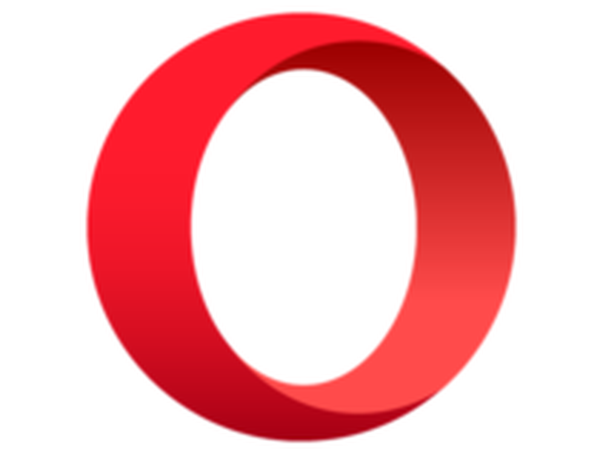
Operă
Urmăriți-vă filmele, fluxurile și emisiunile TV preferate de pe orice dispozitiv decât acest browser web ultrarapid specializat în streaming de conținut. Gratuit Vizitati site-ul2. Google Chrome
- Apasă pe Meniul pictogramă.
- Selectați Distribuție din meniu.
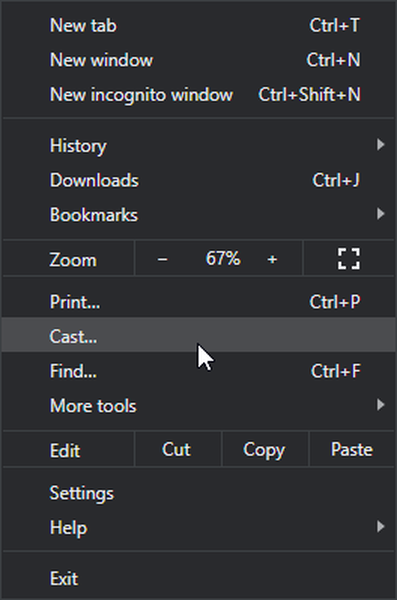
- Acum alegeți dispozitivul de destinație dorit.
Pentru a opri proiectarea, trebuie doar să faceți clic pe Distribuție pictogramă din bara de adrese și alegeți Nu mai arunca. De când Google a inventat Chromecastul, nu este de mirare să vedem că Chromecastul funcționează din cutie cu Chrome.
3. Firefox
- Descărcați extensia fx_cast. S-ar putea să fie nevoie să descărcați Windows Bridge software din aceeași sursă.
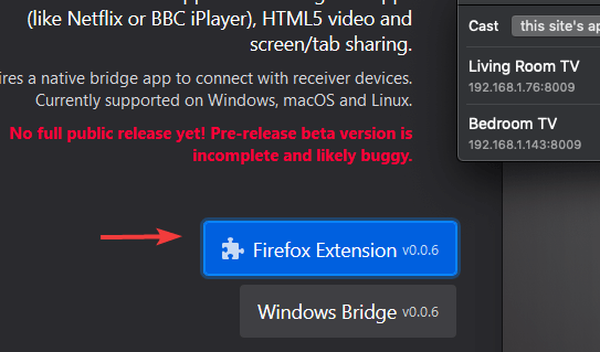
- Selectați Continuați cu Instalarea buton.
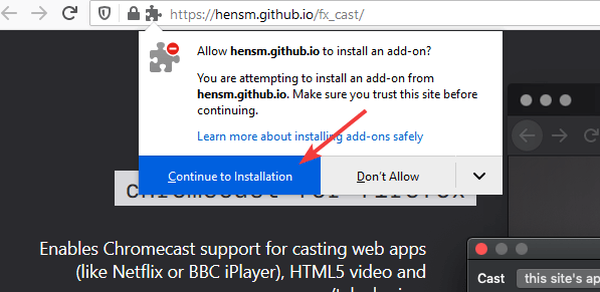
- Acum faceți clic pe Adăuga pentru a adăuga extensia.
Pentru a proiecta conținut, faceți următoarele:
- Apasă pe Distribuție pictogramă din pagină sau faceți clic dreapta pe playerul multimedia și alegeți Distribuție din meniu.
- Selectați dispozitivul de destinație și atât.
Rețineți că această extensie este în curs de dezvoltare, astfel încât anumite caracteristici nu vor funcționa corect.
4. Microsoft Edge
- Apasă pe Meniul pictogramă din colțul din dreapta sus.
- Mergi la Mai multe instrumente> Transmiteți conținut media pe dispozitiv.
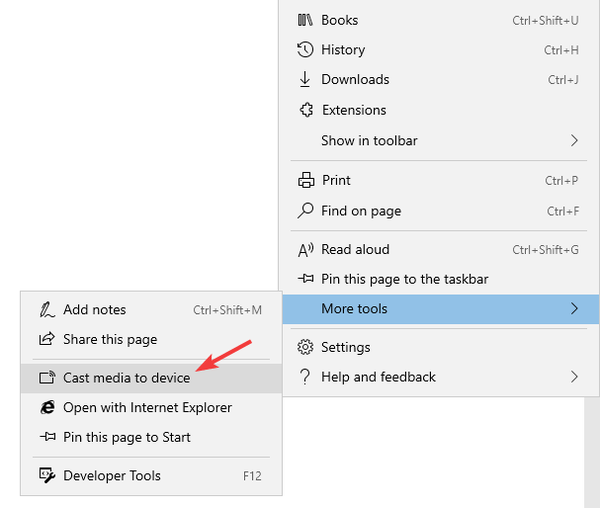
- Acum selectați dispozitivul de destinație.
După aceasta, multimedia ar trebui să înceapă redarea.
Chromecast este una dintre cele mai bune și mai simple modalități de a transmite în flux multimedia, iar acum știi cum să o folosești.
Folosiți Chromecast și care este browserul dvs. la alegere? Împărtășiți-vă gândurile cu noi în secțiunea de comentarii.
Întrebări frecvente: Aflați mai multe despre Chromecast
- Există un browser web pentru Chromecast?
Chromecast funcționează în aproape toate browserele web, dar pentru cea mai bună experiență multimedia, ar trebui să recomandăm Opera, deoarece are suport Chromecast nativ..
- Poți să te uiți la televizor pe Chromecast?
Puteți transmite în flux conținut TV pe Chromecast, atâta timp cât îl puteți accesa din browser, dar Chromecast nu poate funcționa ca televizor.
- Puteți instala aplicații pe Chromecast?
Chromecast funcționează ca un receptor și nu puteți instala aplicații pe acesta. Cu toate acestea, Chromecast este compatibil cu o varietate de aplicații și servicii.
- Ce este Chromecast și cum funcționează?
Chromecast este un receptor media care va reda conținut de pe web pe televizorul dvs. sau pe alte dispozitive acceptate de Chromecast.
- browser
- Chromecast
 Friendoffriends
Friendoffriends



![Toate problemele remediate prin pachetul Windows Update [mai 2014]](https://friend-of-friends.com/storage/img/images/all-the-issues-fixed-by-windows-update-rollup-[may-2014].jpg)